蓝牙有什么作用?手机音乐怎么在蓝牙音箱上播放
1、打开手机设置按钮。
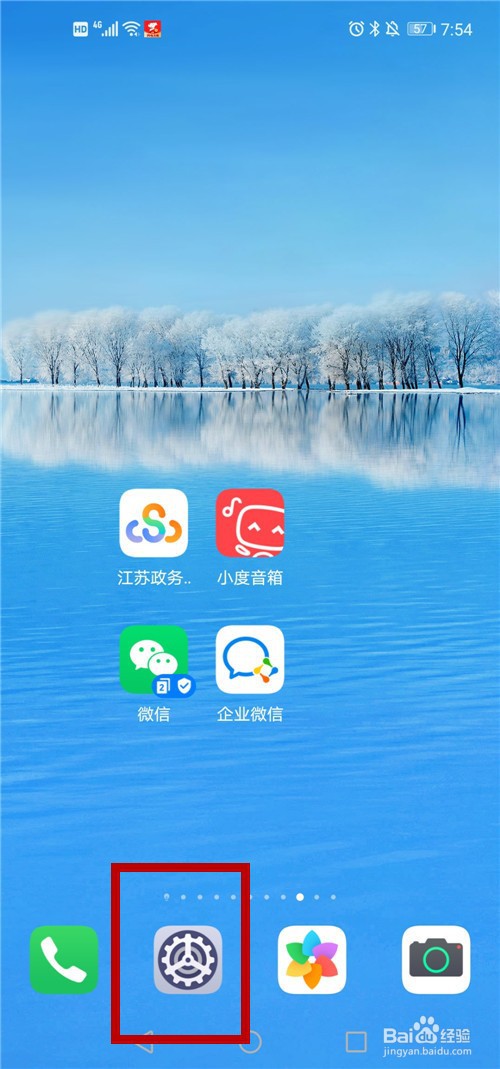
2、选择【蓝牙】。在这里蓝牙已开启。
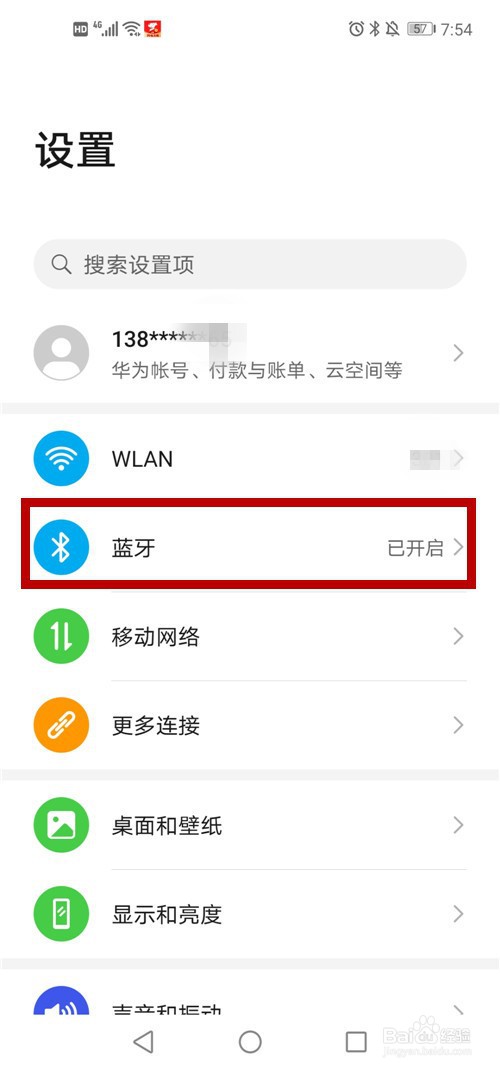
3、系统显示蓝牙可用设备,选择蓝牙音箱。
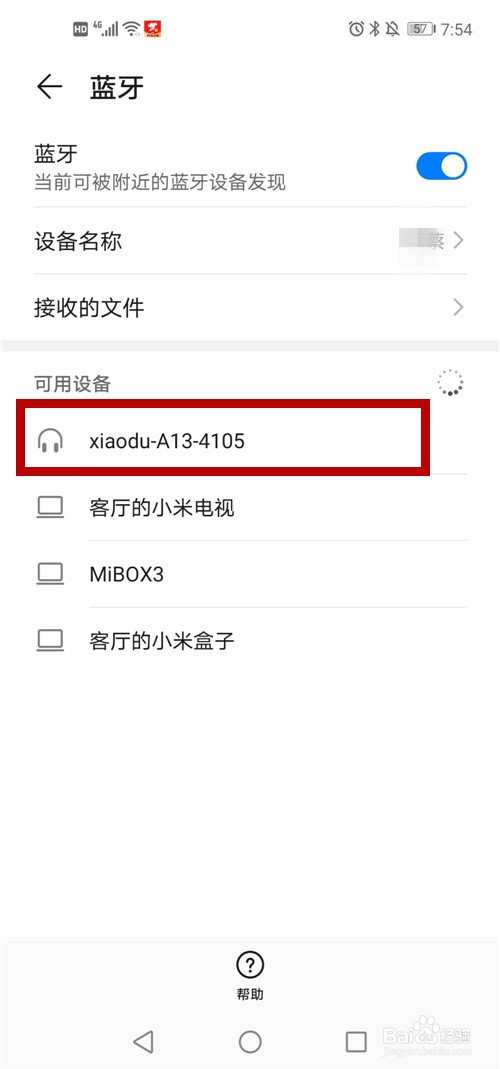
4、系统开始搜索蓝牙音箱。
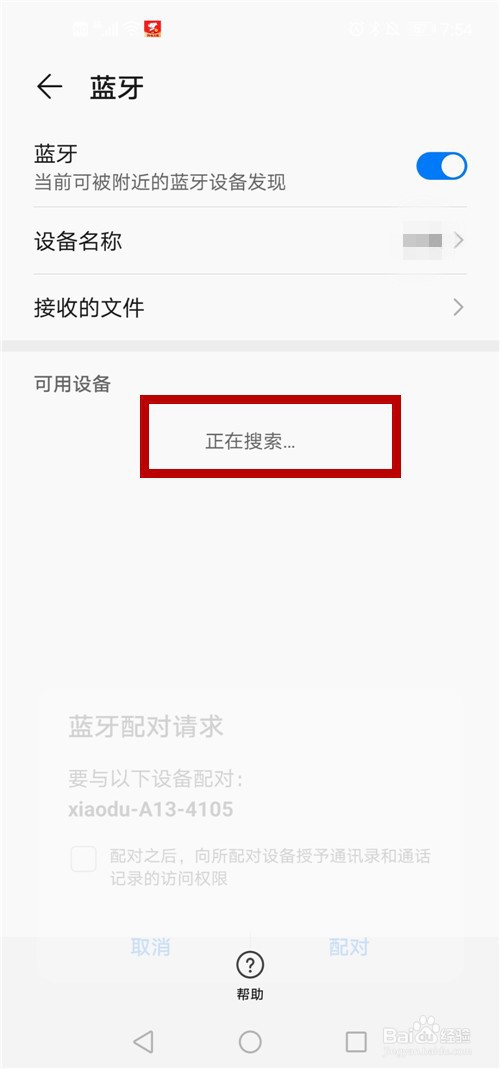
5、系统显示:【蓝牙配对请求】,点击【配对】。
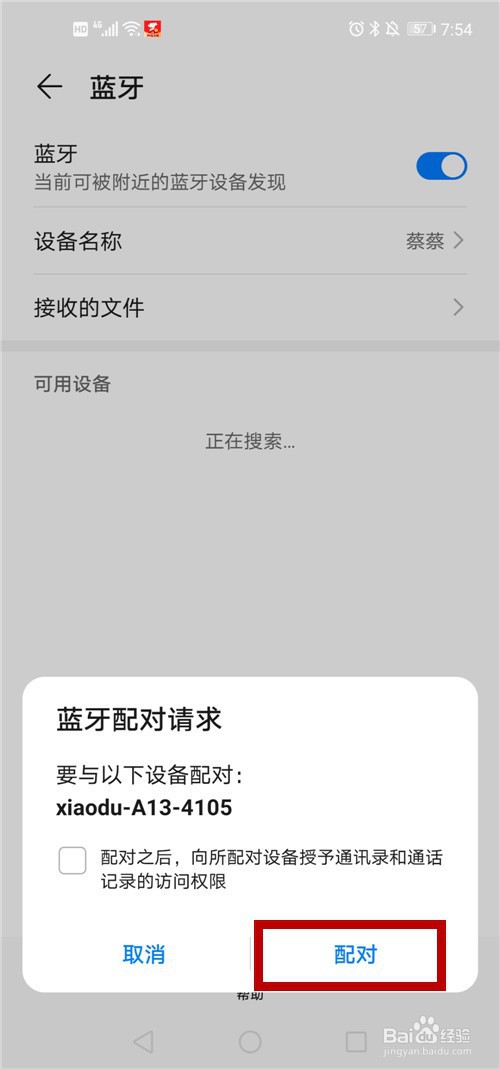
6、手机与蓝牙音箱连接成功。下面,就可利用蓝牙音箱播放音乐啦!
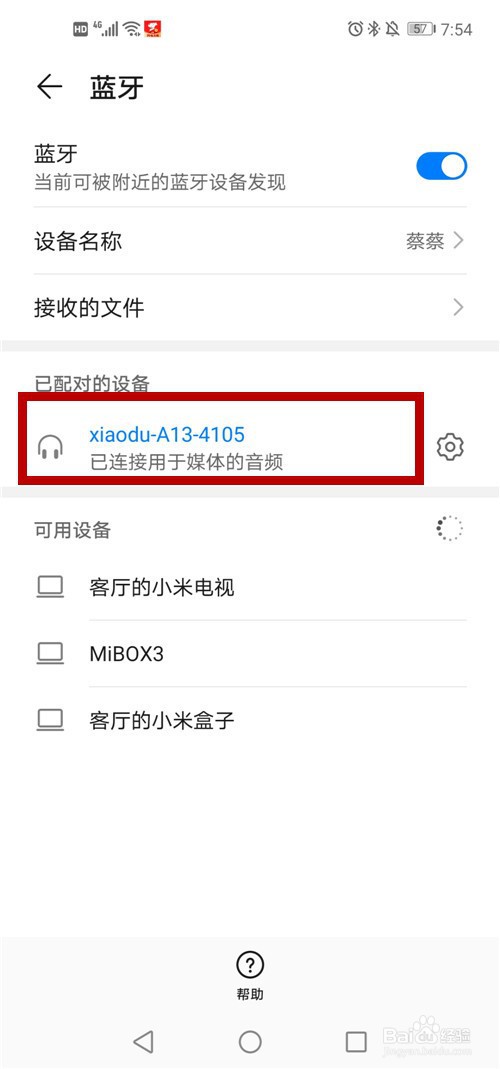
7、打开【酷狗音乐】。
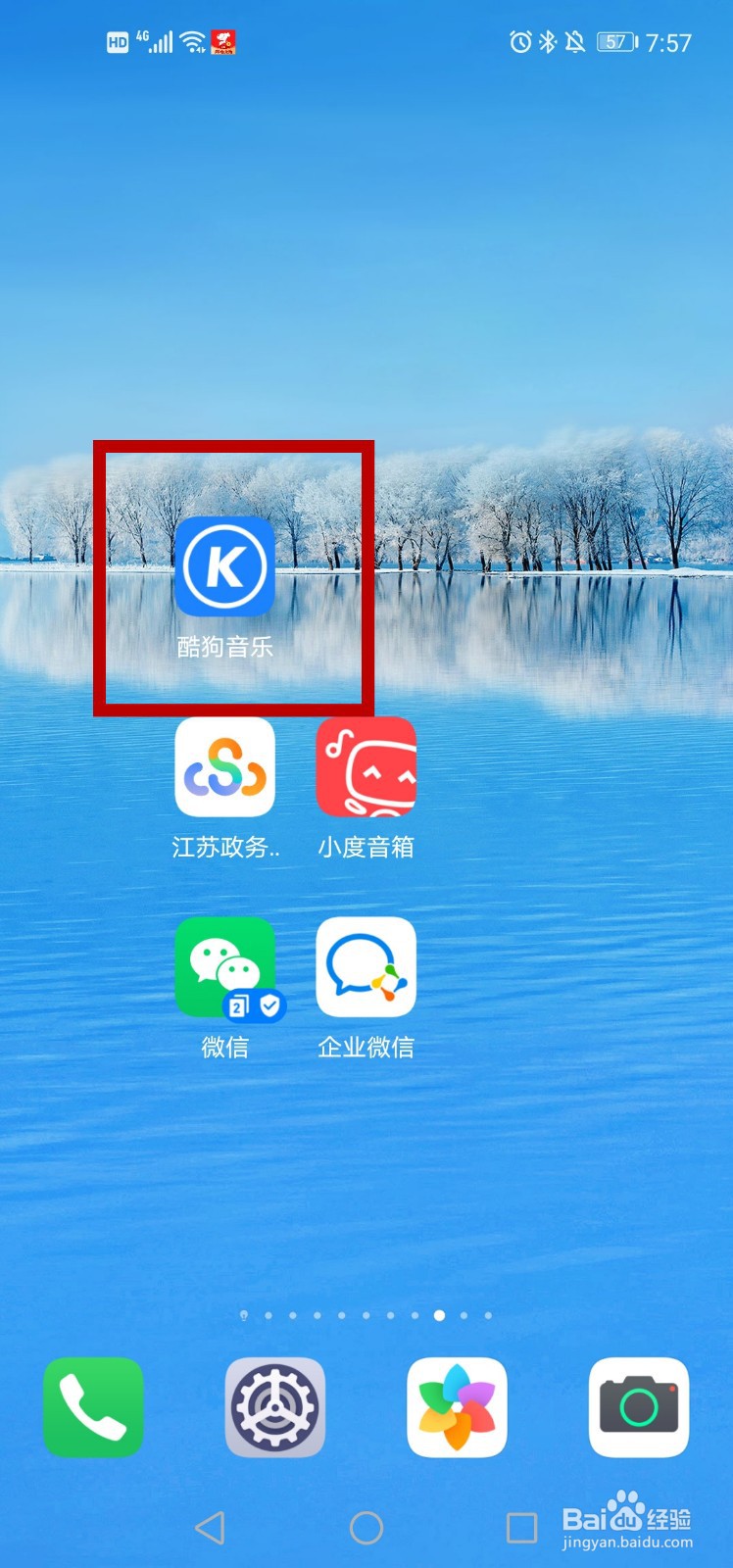
8、开始播放一首歌曲,点击屏幕右上角的计算机似的按钮,如图:

9、选择播放设备为蓝牙音箱。
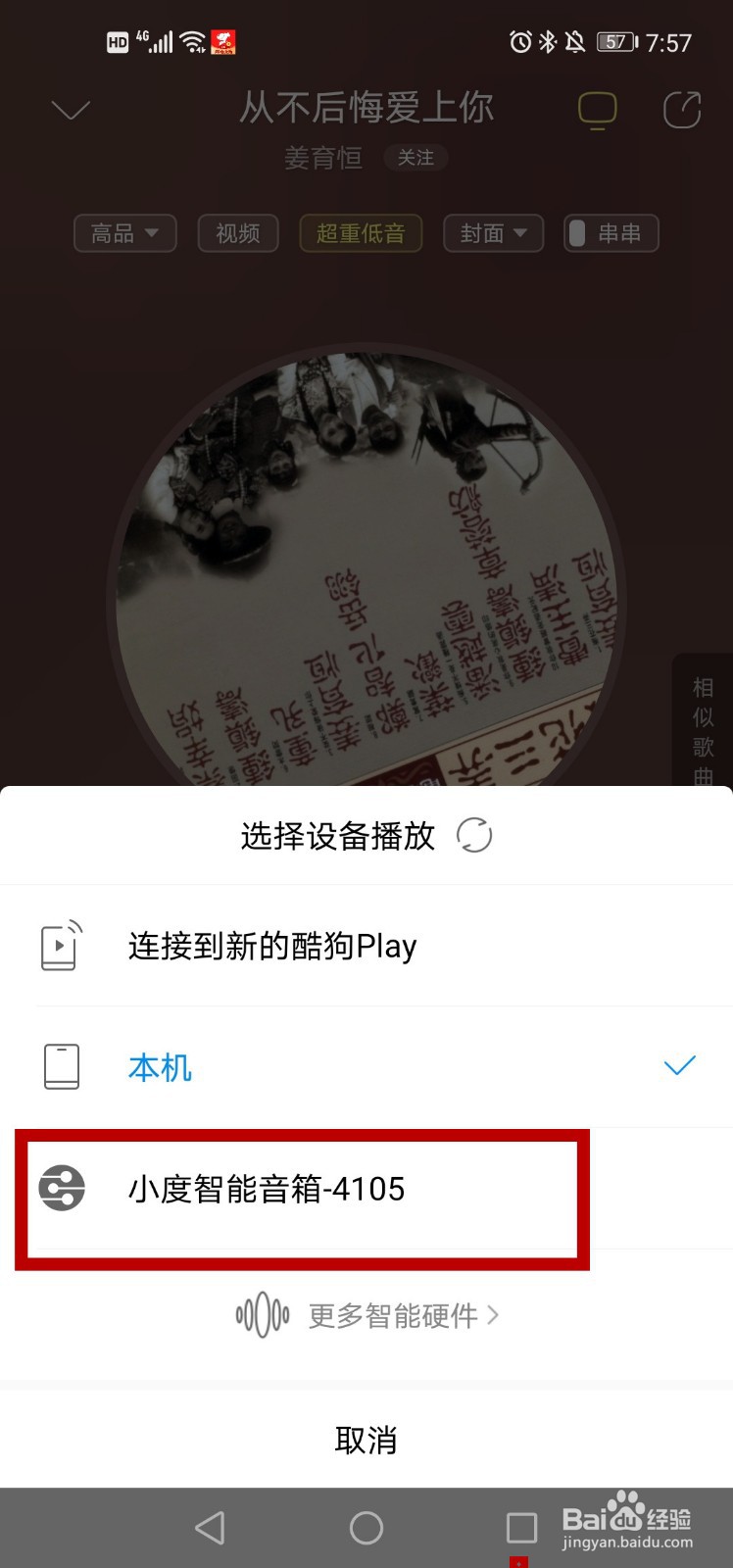
10、系统显示【连接DLNA设备成功】,蓝牙音箱开始播放音乐。
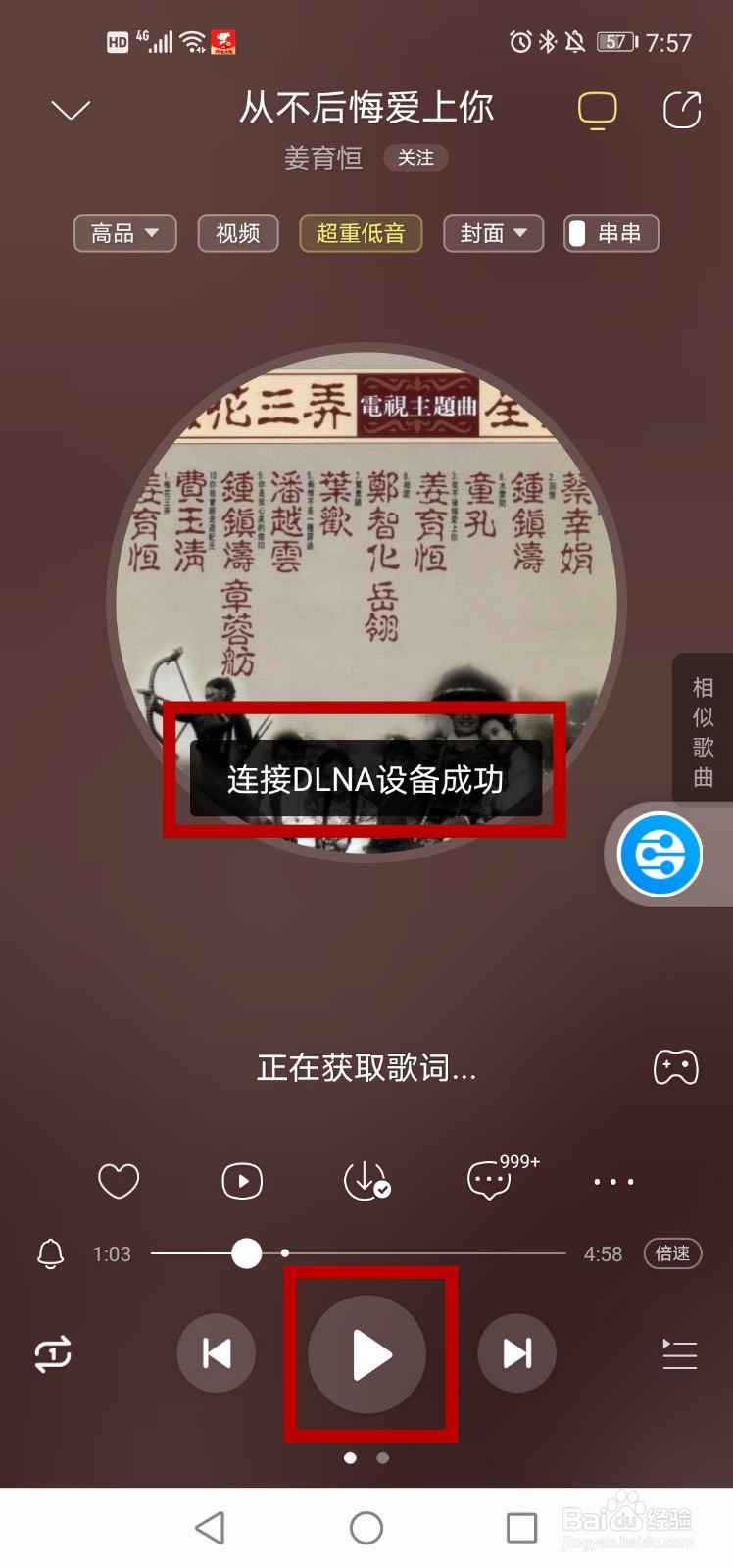
11、方法总结:
1、打开手机设置按钮。
2、选择【蓝牙】。
3、选择蓝牙音箱。
4、点击【配对】,进行蓝牙配对。
5、手机与蓝牙音箱连接成功。
6、打开【酷狗音乐】。
7、开始播放一首歌曲,点击屏幕右上角的计算机似的按钮。
8、选择播放设备为蓝牙音箱。
9、系统显示【连接DLNA设备成功】,开始播放音乐。
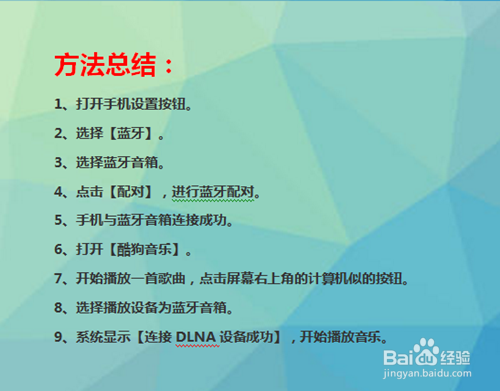
声明:本网站引用、摘录或转载内容仅供网站访问者交流或参考,不代表本站立场,如存在版权或非法内容,请联系站长删除,联系邮箱:site.kefu@qq.com。
阅读量:36
阅读量:70
阅读量:196
阅读量:111
阅读量:25